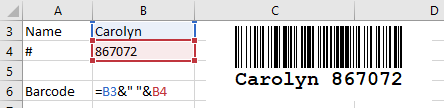Вставка и автоматизация штрих-кода в таблице Excel
Excel 365, 2024, 2021, 2019, 2016, 2013, 2010
Сначала запустите Excel и создайте или откройте документ.
Убедитесь, что Excel настроен таким образом, чтобы была видна вкладка «Разработчик ». Для этого перейдите в «Параметры Excel», нажав вкладку «Файл ». Вы перейдете в режим просмотра Backstage. Затем нажмите «Параметры» в группе вкладок слева.
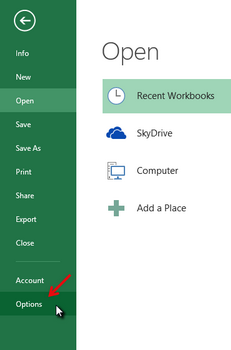
1
В разделе «Настройка ленты» включите опцию «Разработчик» на основных вкладках, затем закройте окно настроек.
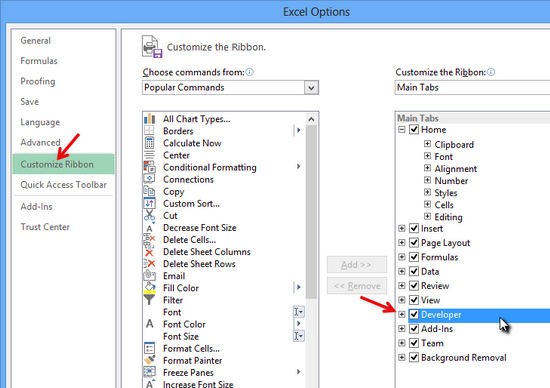
2
Теперь вы можете встроить элемент управления ActiveBarcode в свой документ. Выберите вкладку «Разработчик ». Нажмите кнопку «Вставить» в диапазоне «Элементы управления ActiveX», а затем выберите «Дополнительные элементы управления».
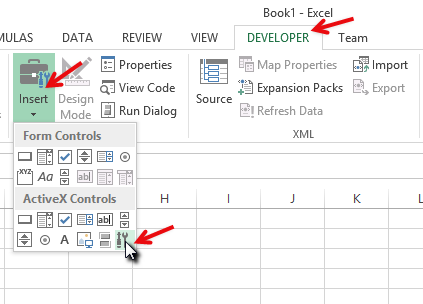
3
На экране отображается диалоговое окно:

4
Выберите ActiveBarcode и нажмите OK. В вашем документе будет создан штрихкод. Это будет стандартный штрихкод EAN-128. Это тип по умолчанию. Вы можете изменить его на любой тип штрихкода, поддерживаемый ActiveBarcode: QR Code, GS1/EAN-128, Data Matrix, GTIN/EAN-13, Code 39, Code 93, GS1-Data Matrix, Code 128, PDF417, DUN-14, EAN-8, EAN-14, EAN-18, ISBN, ITF-14, NVE, PZN8, SCC-14, SSCC-18 ...Теперь вы можете изменить этот штрихкод. Вы можете изменить тип, текст, цвета и т. д. Для этого щелкните правой кнопкой мыши внутри штрихкода. Откроется всплывающее меню:
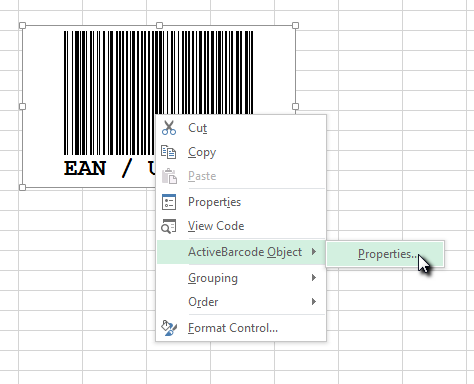
5
Выберите объект ActiveBarcode, а затем «Свойства». Откроется диалоговое окно свойств ActiveBarcode. Здесь вы можете изменить штрихкод по своему усмотрению.
В качестве альтернативы можно воспользоваться диалоговым окном свойств Excel. Для этого нажмите кнопку «Свойства» в диапазоне «Элементы управления »:
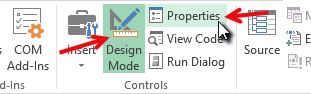
6
Создайте связь между ячейкой и штрих-кодом: откройте диалоговое окно свойств Excel, как описано выше. Активируйте объект штрих-кода, щелкнув по нему один раз. Свойства объекта штрих-кода теперь будут отображаться в диалоговом окне свойств. Найдите свойство с именем LinkedCell. Это свойство создает связь между ячейкой и штрих-кодом:
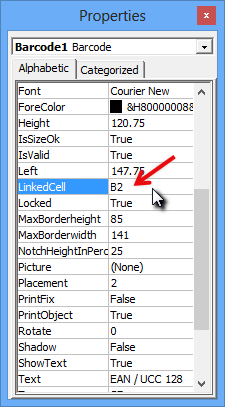
7
Введите название ячейки для ссылки в это свойство. Это все
Если необходимо создать штрих-код, который кодирует данные из нескольких ячеек, сначала следует объединить эти ячейки в вспомогательную ячейку. Затем следует соединить эту объединенную ячейку с объектом штрих-кода.
В следующем примере содержимое ячеек B3 и B4 объединено в ячейке B6. Ячейка B6 связана с объектом штрих-кода.